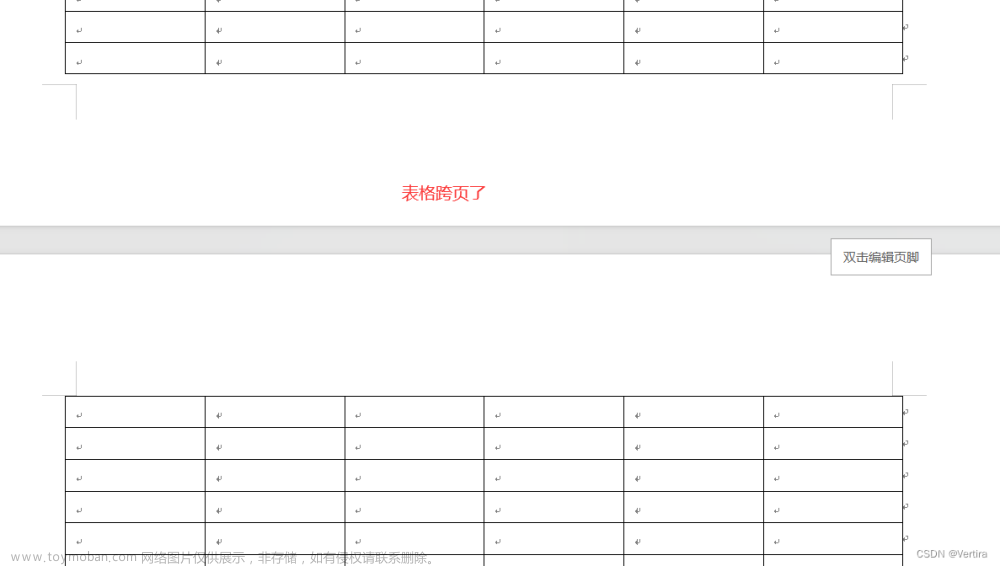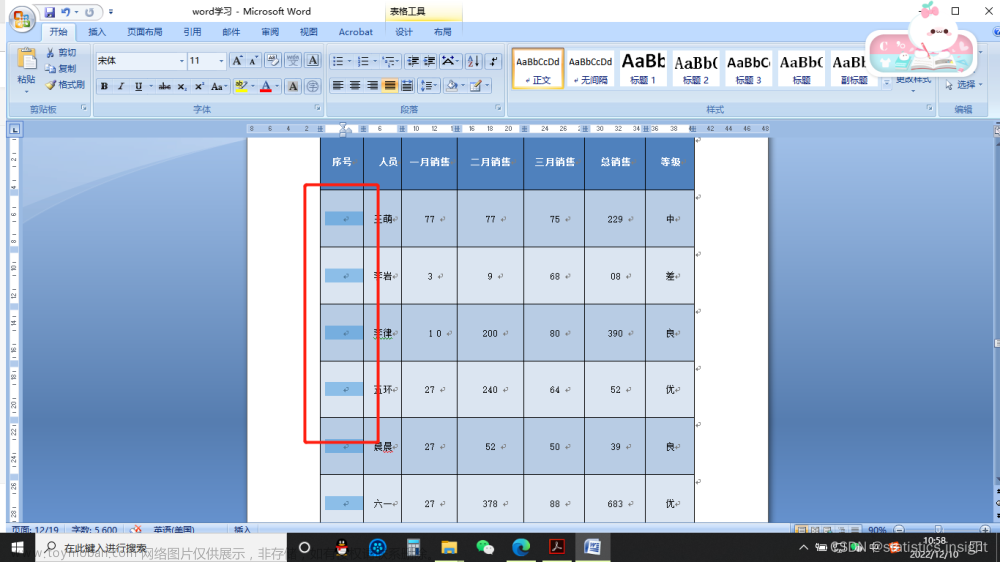在制作表格的过程当中,相信很多人都知道,表格不只有一页的时候就会在下一面,也会显示出来,然而这时我们需要让word表头重复出现,那么该怎么办呢?
1 出现问题
word表格如何设置多页时能重复表头,百度后出现了如下步骤:
1.选中表头(标题行)
2.点击鼠标右键
3.点击“表格属性”
4.点击“行”,在选项框中勾选“在各页顶端以标题形式重复出现”,点击确定即可。
按照上述步骤设置后,如下所示:
点击确定后,下一页的表格仍然没有自动出现表头。
2 无效的修改
网上百度了下,很多文章都说按如下步骤操作:
1、全选→表格属性→行,“在各页顶端以标题行形式重复出现”确保未勾选;
2、选中要做标题的行→表格属性→行,勾选“在各页顶端以标题行形式重复出现”。
按上述步骤设置后,下一页的表格仍然没有自动出现表头。
3 有效的修改
去问了下文心一言,文心一言的说法如下:文章来源:https://www.toymoban.com/news/detail-712637.html
在Word中设置表格重复标题行无效时,可以尝试以下方法:
1.确保文档中的表头被选中。
2.点击鼠标右键,在弹出的菜单中选择“表格属性”。
3.在“表格属性”对话框中,检查是否已经勾选了“在各页顶端以标题行形式重复出现”选项。如果没有勾选,请勾选该选项。
4.检查文字环绕方式。如果文字环绕方式被设置为“环绕”,尝试将其更改为“无”,然后点击“确定”。
5.完成上述步骤后,返回主文档,再次检查表格标题行是否已经正确显示。
如果仍然无法解决该问题,建议尝试重启Word或者重新启动计算机,以刷新软件状态并重新尝试以上步骤。
按照上述步骤操作,将文字环绕方式更改为“无”,
点击确定后,分页后,表格可以自动重复标题行了。只想说文心一言还是很给力的。文章来源地址https://www.toymoban.com/news/detail-712637.html
到了这里,关于【word日常操作】word里面表格已经设置了重复标题行,但是显示无效怎么办的文章就介绍完了。如果您还想了解更多内容,请在右上角搜索TOY模板网以前的文章或继续浏览下面的相关文章,希望大家以后多多支持TOY模板网!